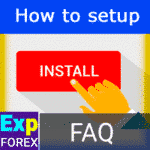
Як встановити експерт і індикатори на термінали MetaTrader

The xCustomEA Радник на PipFinite Trend PRO. Автоматичий EA


Опис
Ця інструкція пояснює, що ви повинні зробити, щоб придбати або купити нашу програму (від Vladon Expforex та сайту www.expforex.com).
- Як придбати/купити програму (Радник (експерт), Індикатор, Утиліта) у терміналі MetaTrader 4 / 5?
- Як придбати/купити програму (Радник(експерт), Індикатор, Утиліта) на сайті mql5.com?
- Як купити торгову утиліту для МетаТрейдер в Маркет MQL5?
- Як орендувати програму (Радник(експерт), Індикатор, Утиліта) на місяць у терміналі MetaTrader 4 / 5?
- Як орендувати програму на сайті mql5.com на місяць?
- Як встановити програму (Радник(експерт), Індикатор, Утиліта) у термінал MetaTrader 4 / 5?
- Як оновити та завантажити нову версію програми (Радник(експерт), Індикатор, Утиліта) у термінал MetaTrader 4 / 5?
- Як додати відгук про нашу програму?
- Як написати коментар на сторінці нашої програми?
У цій статті ви знайдете повне керівництво з купівлі експерта на платформі mql5.com. Ми детально розглянемо кожен етап процесу, від реєстрації на сайті, пошуку відповідного радника до вибору з багатьох варіантів, доступних на ринку MQL5. Ви також дізнаєтеся, як правильно оплачувати покупку, які варіанти оплати доступні, і як встановити експерт на вашій торговій платформі MetaTrader. Ця стаття корисна як для початківців, так і для досвідчених користувачів, які хочуть покращити свої торгові результати за допомогою автоматизованих рішень.
Ми, команда Vladon Expforex та сайт www.expforex.com, розповімо вам про це детально.
Всі наші програми (Радник(експерт), Індикатор, Утиліта) можна придбати тут: Радники(експерт) Vladon Expforex.
Ми раді вам допомогти!
Придбання Радника(експерт) на MQL5.com
Всі мої програми знаходяться у розділі Радники(експерт) та Помічники від Vladon (Expforex) :

1. Перейдіть за посиланням або відкрийте сторінку MARKET на сайті
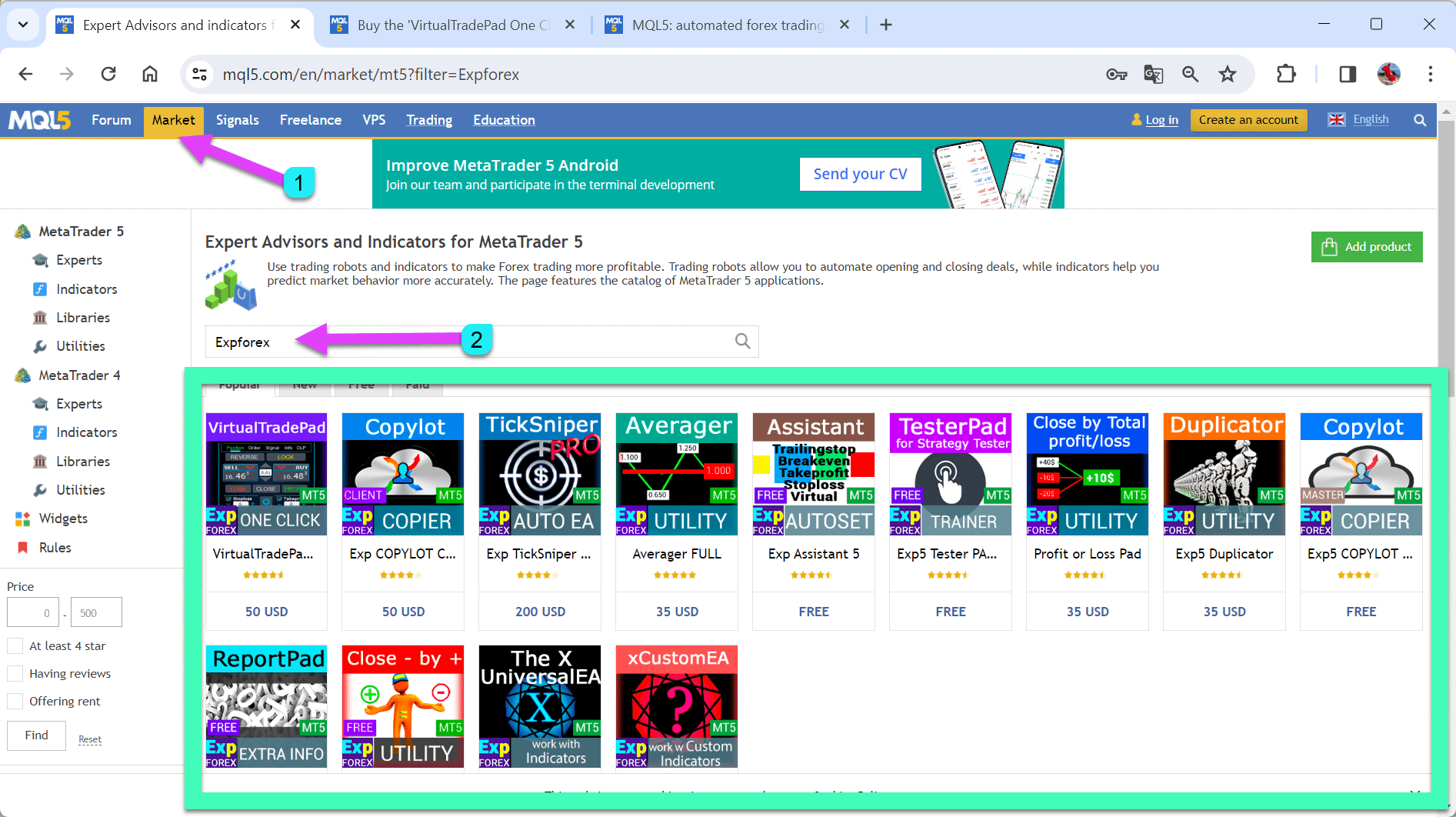
2. Введіть у рядок пошуку Vladon або Expforex, щоб відобразити всі програми:
Виберіть продукт, який вам потрібен. Прочитайте опис.
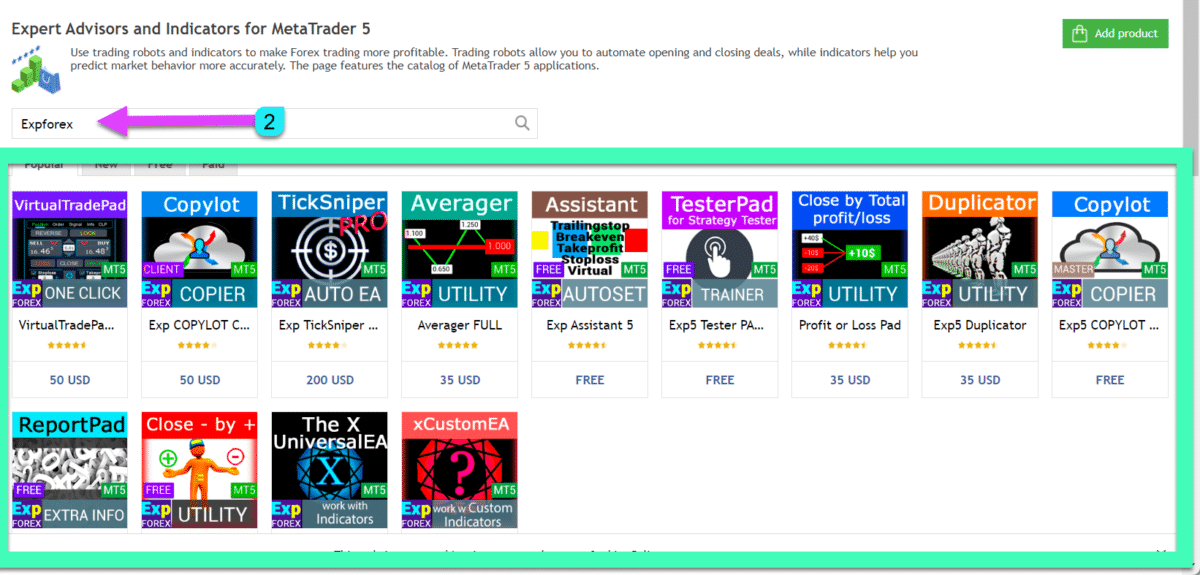
3. Ви можете Купити повну версію програми без обмеження часу або Орендувати програму на певний період (1 місяць, 3 місяці, півроку, рік)
4. Увійдіть на сайт або зареєструйте новий акаунт!
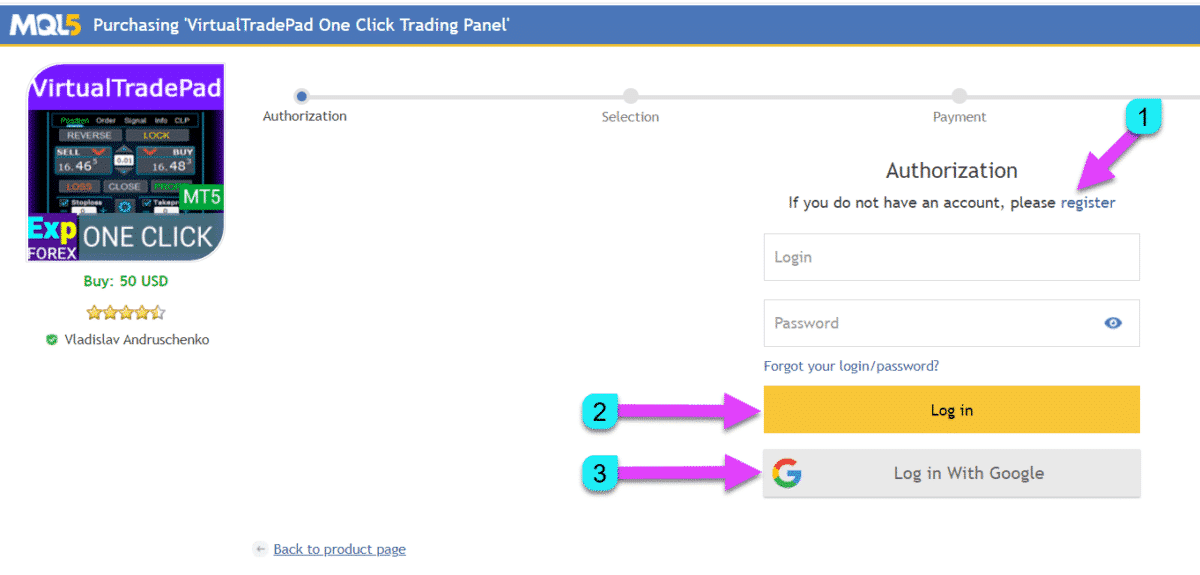
5. Виберіть спосіб оплати та дотримуйтеся інструкцій щодо оплати:
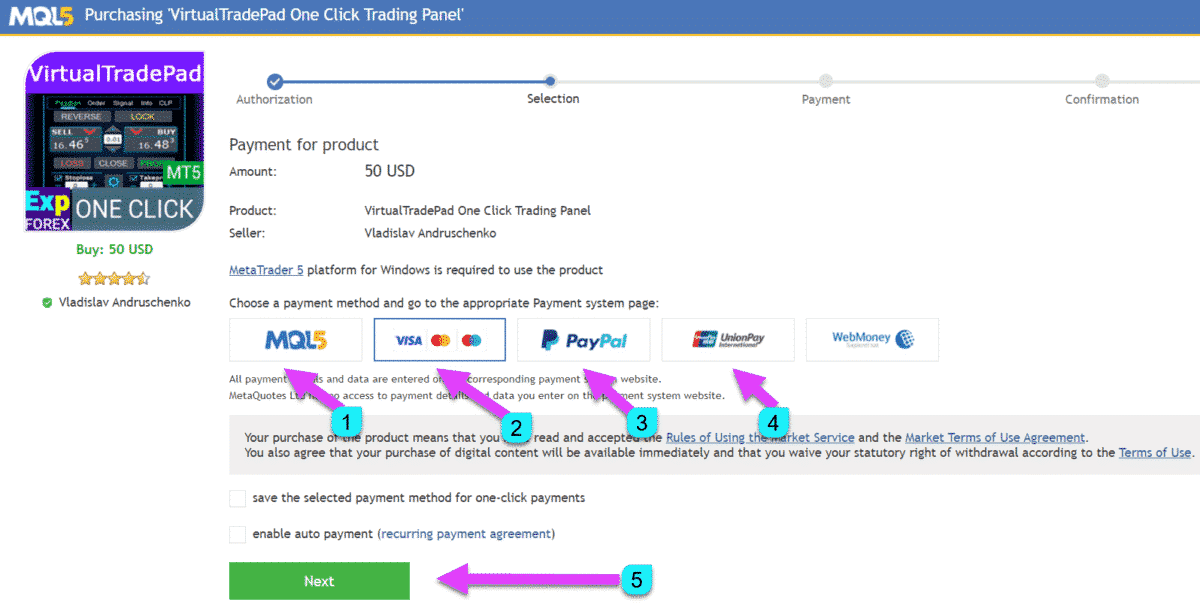
6. Після успішної покупки ви можете встановити Експертного Радника в термінал
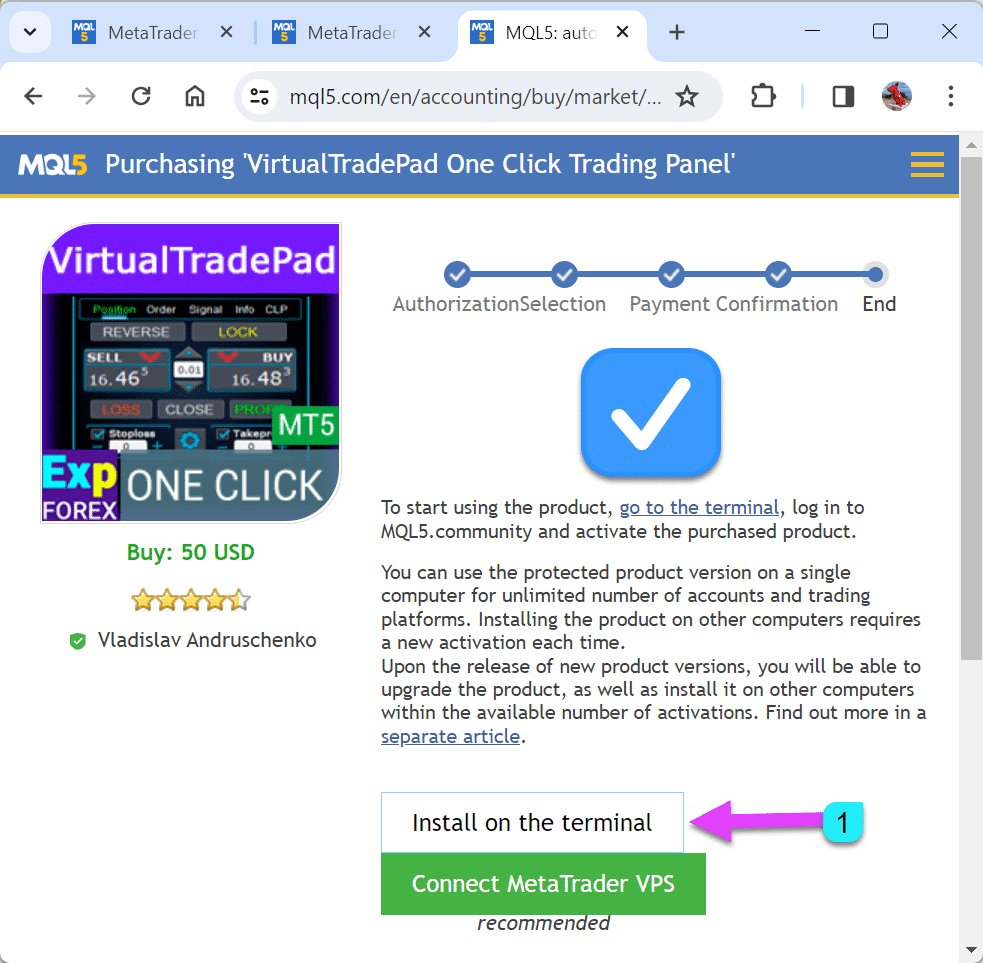
7. Якщо у вас є термінал MetaTrader, натисніть “YES” або встановіть новий термінал і натисніть “No.”
Натисніть “yes” (Якщо ви натиснете “no”, платформа почне завантаження):
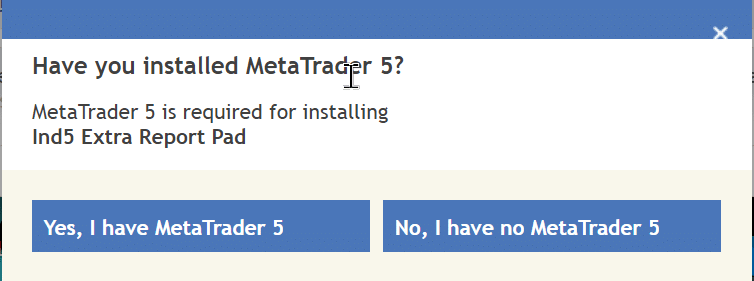
Ви встановили MetaTrader?
MetaTrader необхідний для встановлення з www.expforex.com
8. Щоб розпочати автоматичну установку, натисніть “Відкрити URL: Протокол покупки MQL5”
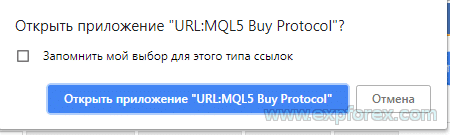
9. Нашу програму буде встановлено в папку Market у NAVIGATOR.
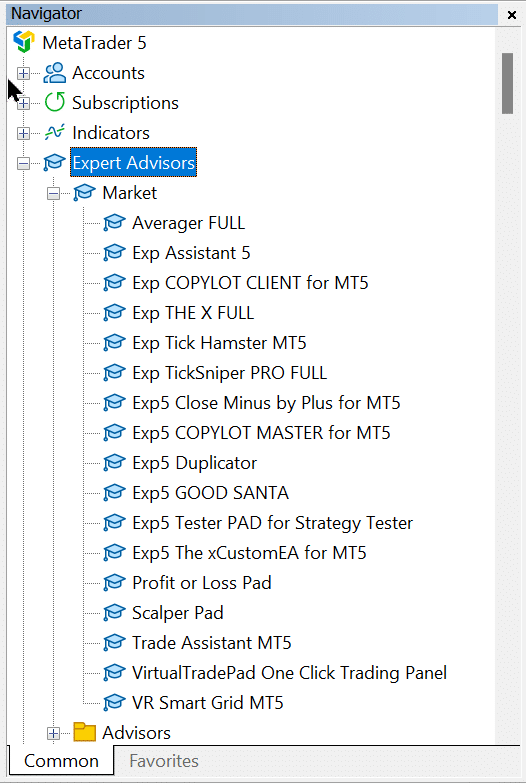
10. Щоб встановити Expert Advisor на графік, клацніть правою кнопкою миші на вибраному експерті та натисніть “Прикріпити до графіка.”

11. Дозволити живу торгівлю та кнопку AutoTrading:

Якщо у вас є Red Smile, будь ласка, прочитайте наш блог “Expert Advisor не працює, Red Smile, Як вирішити?“
12. У налаштуваннях програми ви можете скопіювати посилання на повні інструкції!

13. У розділі Допомога ви можете скопіювати посилання на повні інструкції!

Вітаємо
Дякуємо за встановлення нашої програми.
Якщо у вас є питання, ви можете написати свій коментар на сторінці “Коментарі“.
Ми будемо дуже раді, якщо ви напишете відгук про мою програму на сторінці “Відгуки“.
Ласкаво просимо до нашого клубу.
Купити Expert Adviser (EA) з MetaTrader 5

1. Запустіть свій термінал
2. Увійдіть на сайт або зареєструйте новий акаунт!
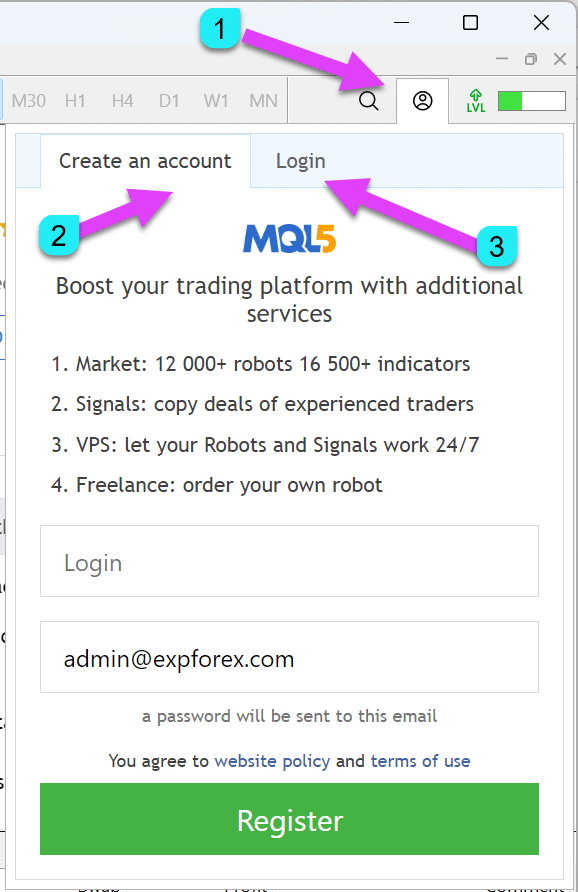
3. Перейдіть на вкладку market і введіть Vladon або Expforex у рядок пошуку
для відображення всіх програм (Експертний Радник(експерт), Індикатор, Утиліта) з нашого сайту, www.expforex.com:
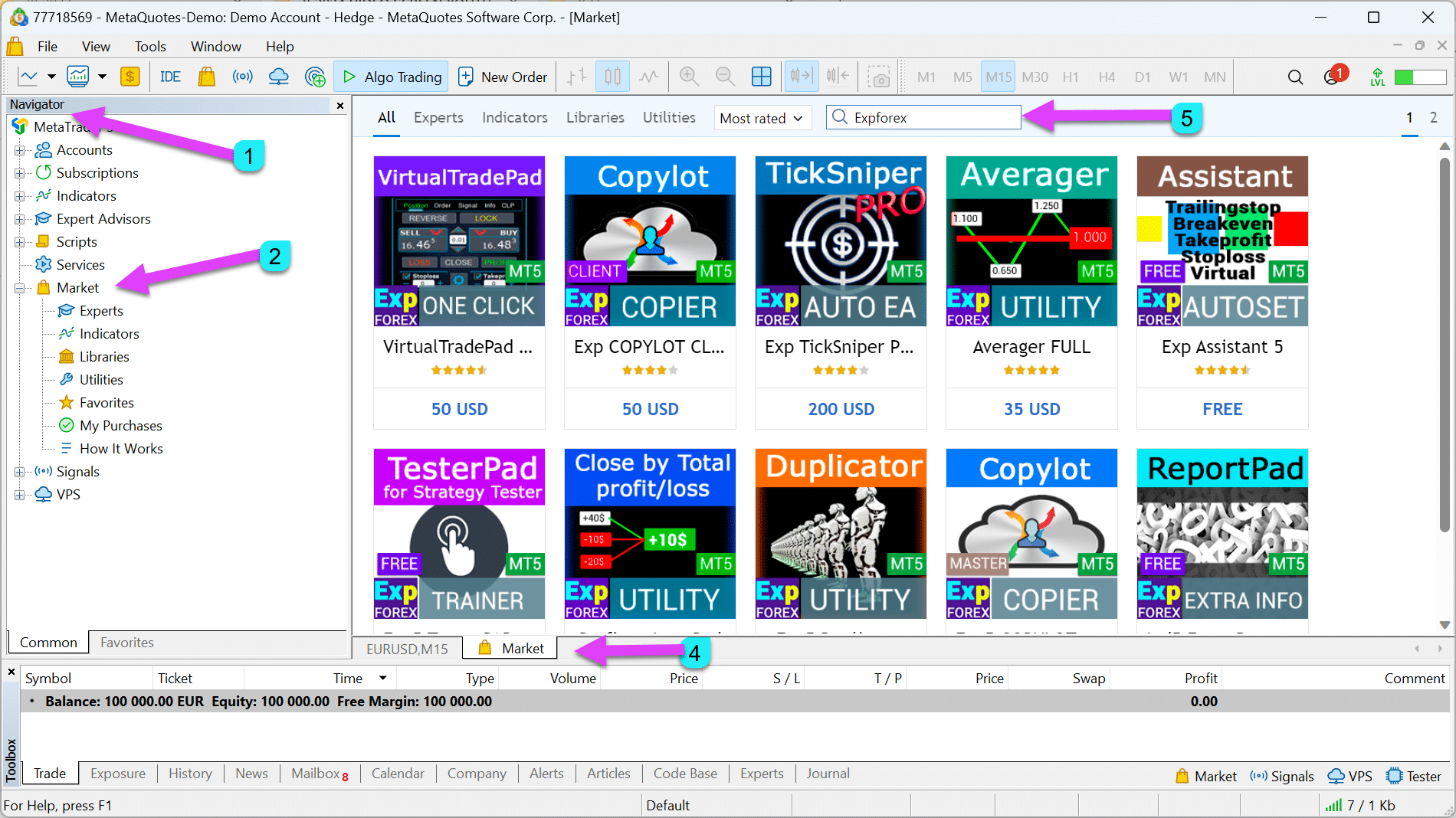
3. Перейдіть на вкладку market
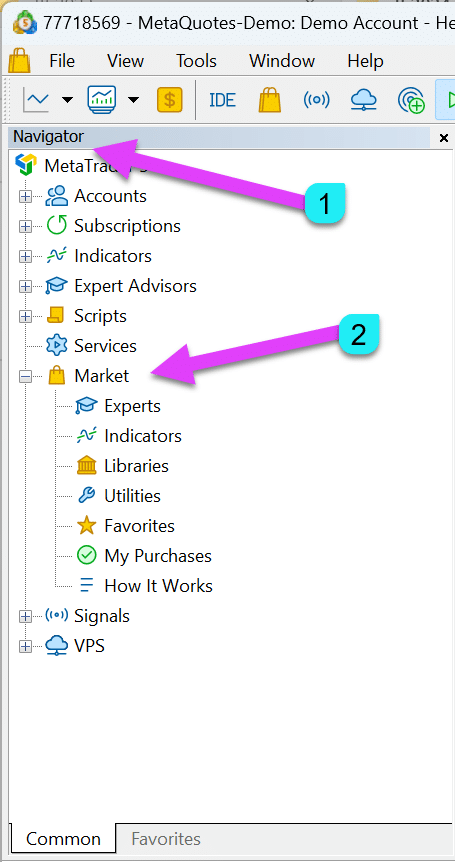
4. Введіть Vladon або Expforex у рядок пошуку
Виберіть потрібний вам продукт. Прочитайте опис.

5. Ви можете Купити повну версію програми без обмеження часу або Орендувати програму на певний період часу (1 місяць, 3 місяці, півроку, рік)

6. Виберіть спосіб оплати та дотримуйтесь інструкцій щодо оплати.
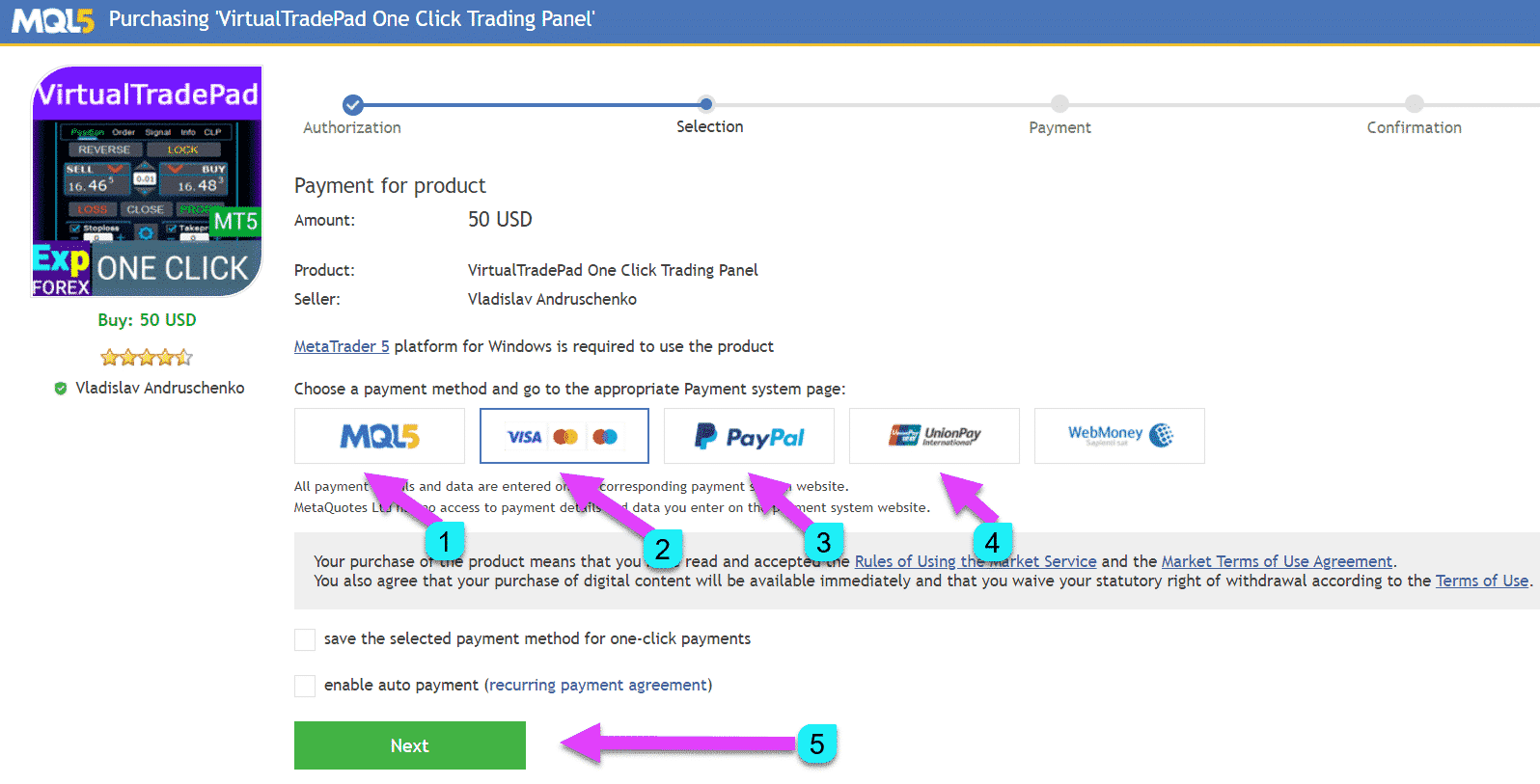
7. Після оплати наша програма буде встановлена в папку Market у NAVIGATOR.
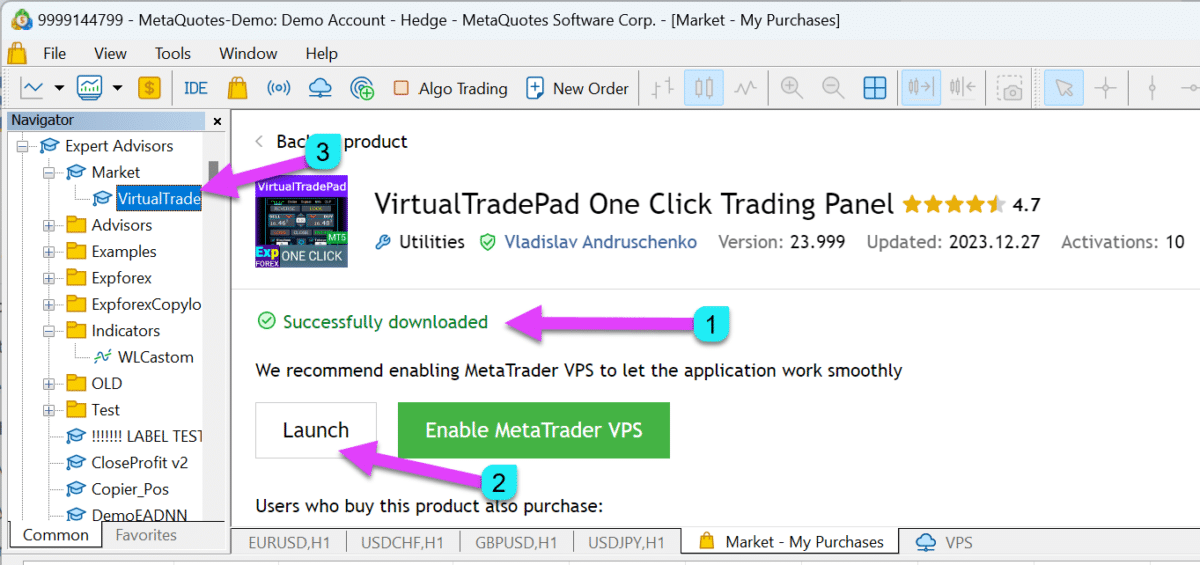
8. Щоб встановити Expert Advisor на графік, клацніть правою кнопкою миші на вибраному експерті та натисніть “Прикріпити до графіка.”

9. Дозволити Algo Trading та кнопку Algo Trading:

якщо у вас є Red Smile, будь ласка, прочитайте наш блог “Expert Advisor не працює, Red Smile, Як вирішити?“
10. У налаштуваннях програми ви можете скопіювати посилання на повні інструкції!

11. У розділі Допомога ви можете скопіювати посилання на повні інструкції!

Вітаємо
Дякуємо за встановлення нашої програми.
Якщо у вас є питання, ви можете написати свій коментар на сторінці “Коментарі“.
Ми будемо дуже раді, якщо ви напишете відгук про мою програму на сторінці “Відгуки“.
Ласкаво просимо до нашого клубу.
Купити Expert Adviser (EA) з MetaTrader 4

1. Запустіть свій термінал і перейдіть до Опцій та налаштувань спільноти:
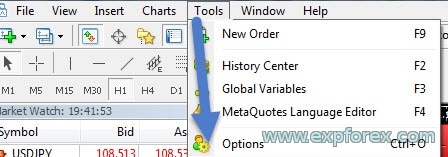
2. Введіть ваш логін та пароль:
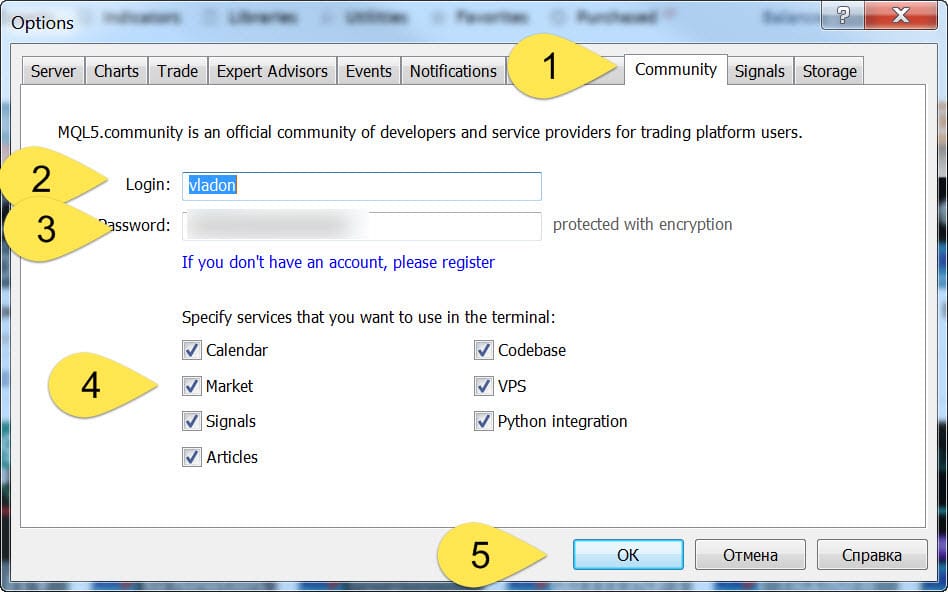
3. Перейдіть на вкладку market і введіть Vladon або Expforex у рядок пошуку
для відображення всіх програм (Експертний Радник(експерт), Індикатор, Утиліта) з нашого сайту, www.expforex.com:
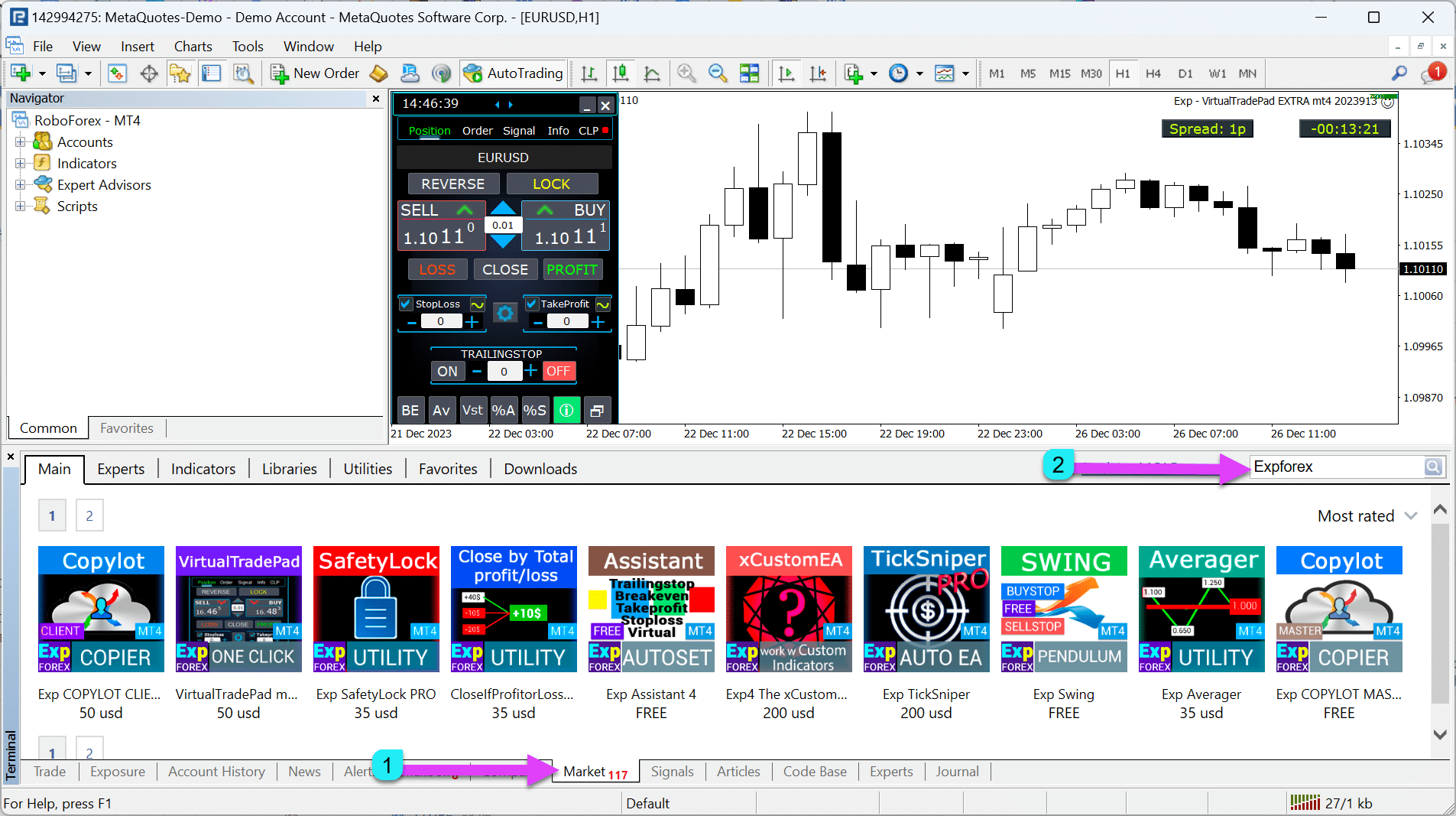
4. Напишіть Vladon або Expforex в рядок пошуку, щоб відобразити всі програми:

5. Ви можете Купити повну версію програми без обмеження часу або Орендувати програму на певний період часу (1 місяць, 3 місяці, півроку, рік)


6. Виберіть спосіб оплати та дотримуйтесь інструкцій щодо оплати:

7. Після оплати наша програма буде встановлена в папку Market у NAVIGATOR.

8. Щоб встановити Expert Advisor на графік, клацніть правою кнопкою миші на вибраному експерті та натисніть “Прикріпити до графіка.”

9. Дозволити живу торгівлю та кнопку AutoTrading:

якщо у вас є Red Smile, будь ласка, прочитайте наш блог “Expert Advisor не працює, Red Smile, як вирішити?“
10. У налаштуваннях програми ви можете скопіювати посилання на повні інструкції!

11. У розділі Допомога ви можете скопіювати посилання на повні інструкції!

Вітаємо
Дякуємо за встановлення нашої програми.
Якщо у вас є питання, ви можете написати свій коментар на сторінці “Коментарі“.
Ми будемо дуже раді, якщо ви напишете відгук про мою програму на сторінці “Відгуки“.
Ласкаво просимо до нашого клубу.
Встановлення та активація придбаного Expert Adviser у терміналі.

Після покупки ви можете встановити радника-експерта на будь-якому терміналі.
1 активація = 1 комп’ютер.
У вас є 10 активацій!!!
Якщо ви зміните систему або перевстановите Windows, вам потрібно буде повторно активувати (Нова активація) радника-експерта на вашому комп’ютері.
Ви можете активувати радника-експерта 1 раз на комп’ютері та встановити радника-експерта на інших терміналах на комп’ютері без активації.
Копіювання експерта з одного терміналу в інший заборонено.
1. Перейдіть на вкладку «Маркет»
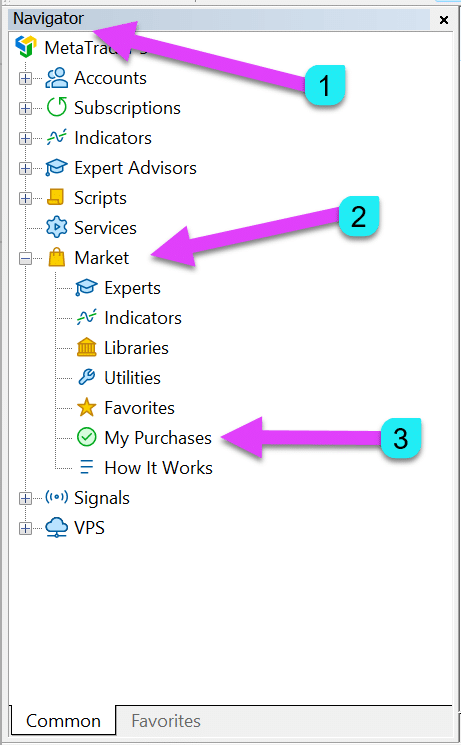
2. Увійдіть у свій обліковий запис mql5
3. Перейдіть на вкладку «Мої покупки»

Натисніть кнопку оновлення.
4. Встановіть придбаного Експерта (MetaTrader 5)
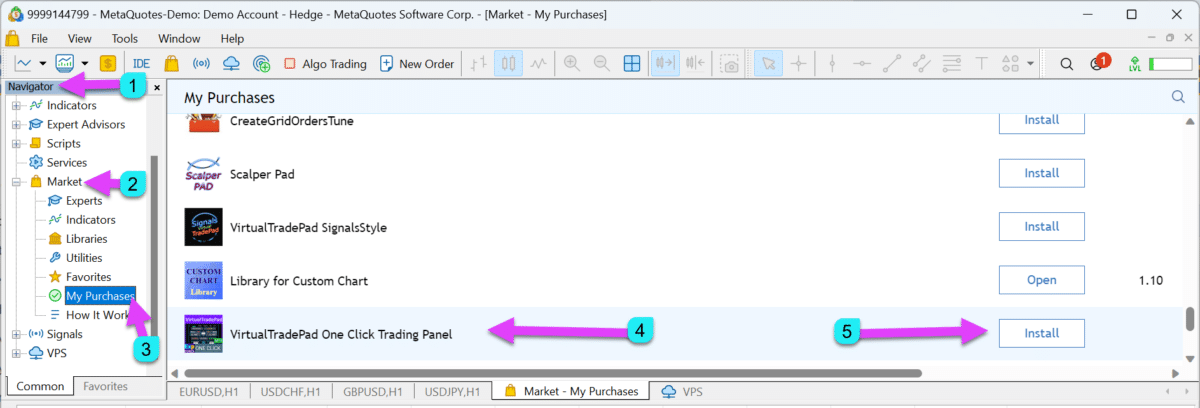
5. Встановіть придбаного Експерта (MetaTrader 4)

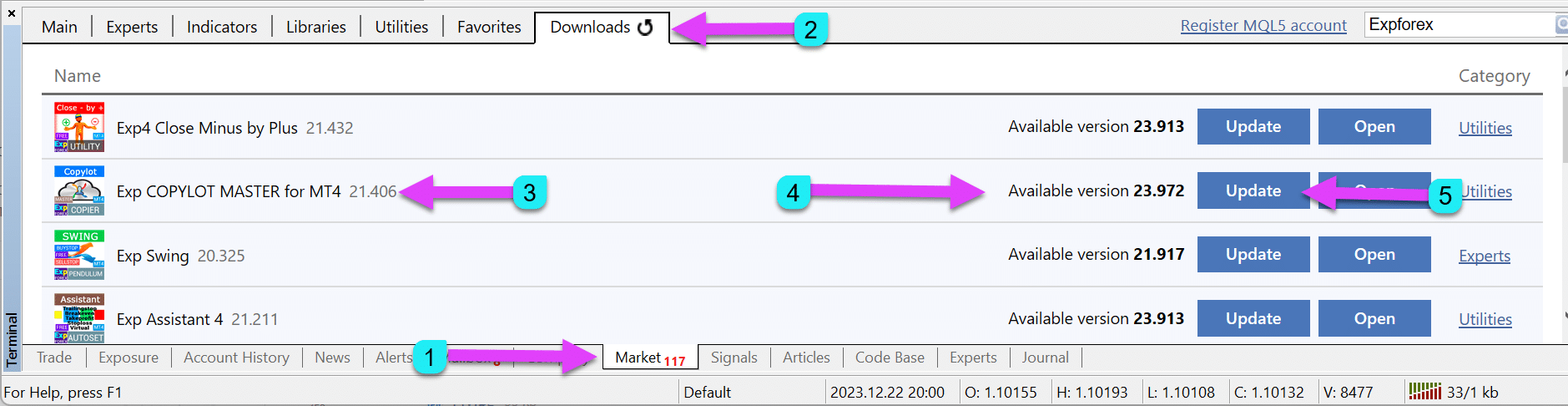
6. Щоб встановити Експерта на графік, натисніть правою кнопкою миші на вибраному експерті та натисніть “Прикріпити до графіка.”

7. Дозвольте Algo Trading та кнопку Algo Trading:

8. Якщо ви не дозволите торгівлю, ви побачите червоний смайлик
Попередження : Якщо смайлик червоний, це означає, що ви встановили EA з помилками. ПОМИЛКИ встановлення EA на MetaTrader
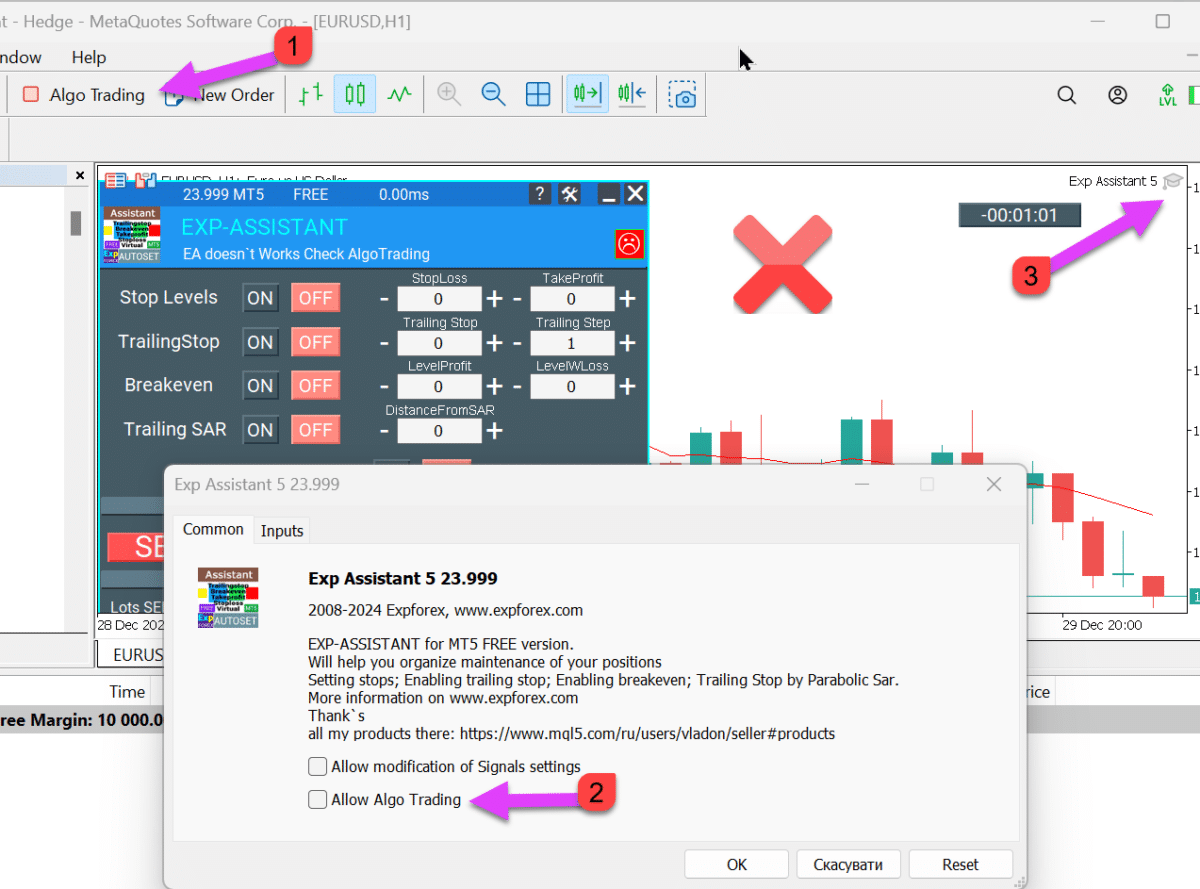
9. У налаштуваннях програми ви можете скопіювати посилання на повні інструкції!

11. У розділі Допомога ви можете скопіювати посилання на повні інструкції!

Вітаємо
Дякуємо за встановлення нашої програми.
Якщо у вас є питання, ви можете залишити свій коментар на сторінці “Коментарі“.
Ми будемо дуже раді, якщо ви напишете відгук про мою програму на сторінці “Відгуки“.
Ласкаво просимо до нашого клубу.
ОНОВЛЕННЯ: Як я можу оновити або встановити придбаний Експерт-радник на іншому терміналі?

Після того, як автор випустить оновлення для свого радника, ви можете отримати це оновлення БЕЗКОШТОВНО.
Увага! При оновленні будь-якого Експертного Радника, торгового робота або утиліти всі налаштування скидаються до стандартних!!!
Тому рекомендую зберегти налаштування експертів, які ви будете оновлювати.
Як перевірити версію вашого радника?
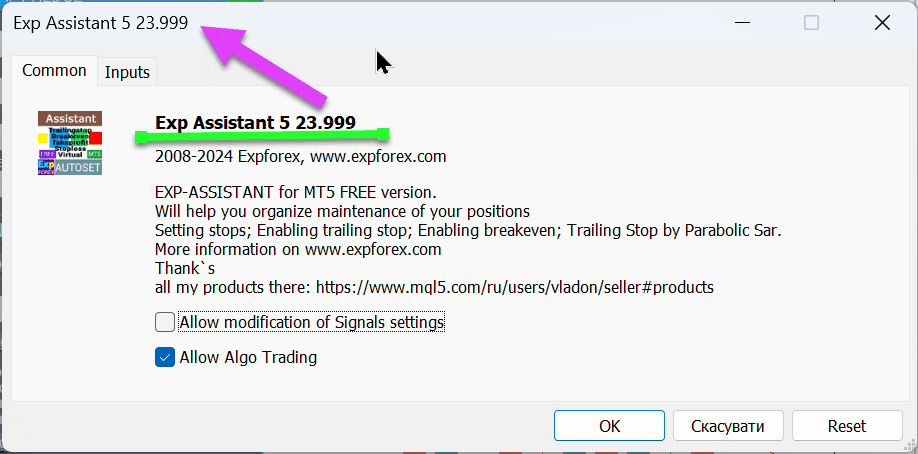
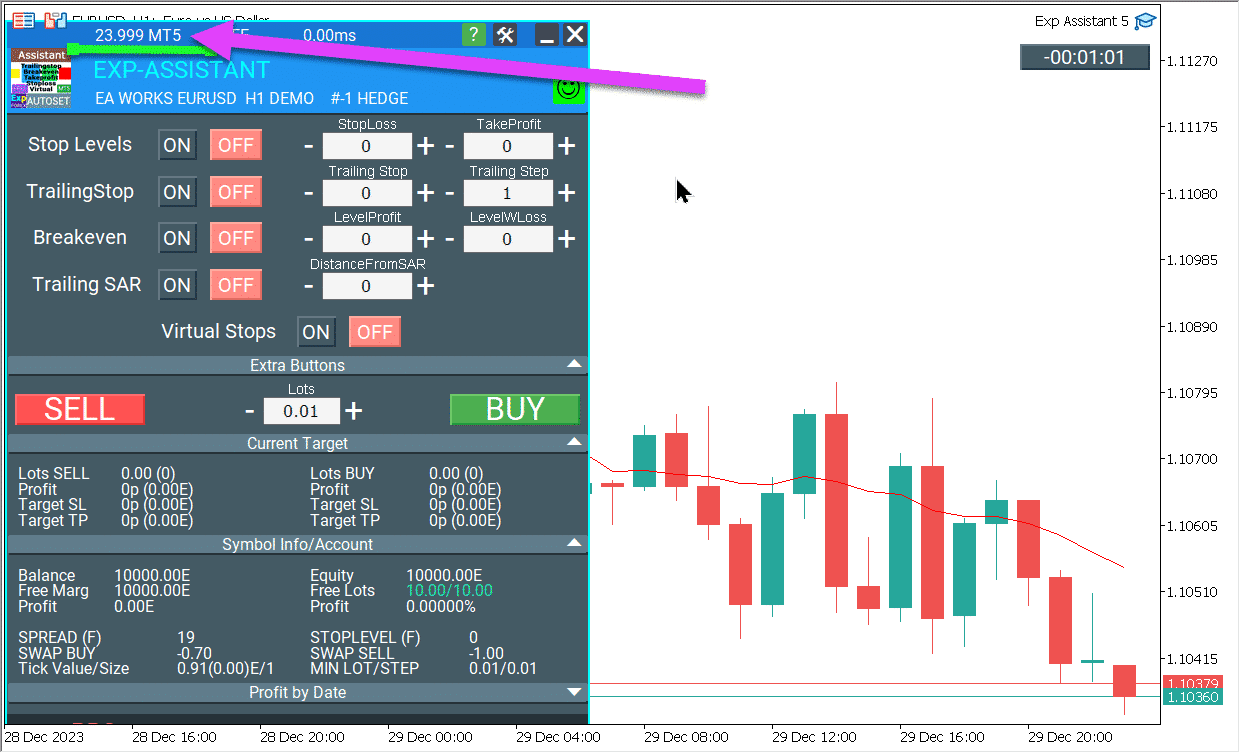
Спочатку збережіть усі налаштування вашого радника. Ви можете зробити це, зберігши профіль: Меню Файл – Профілі – Зберегти як.
- Щоб оновити або встановити нового Експертного Радника: у вашому терміналі перейдіть на вкладку Ринок (внизу терміналу)
- Переконайтеся, що ви увійшли в обліковий запис терміналу за допомогою облікового запису MQL5.
Як оновити в MetaTrader 4
- Після цього натисніть кнопку Оновити на вкладці Ринок – Завантаження.
- Ви побачите список ваших покупок для встановлення та оновлення:
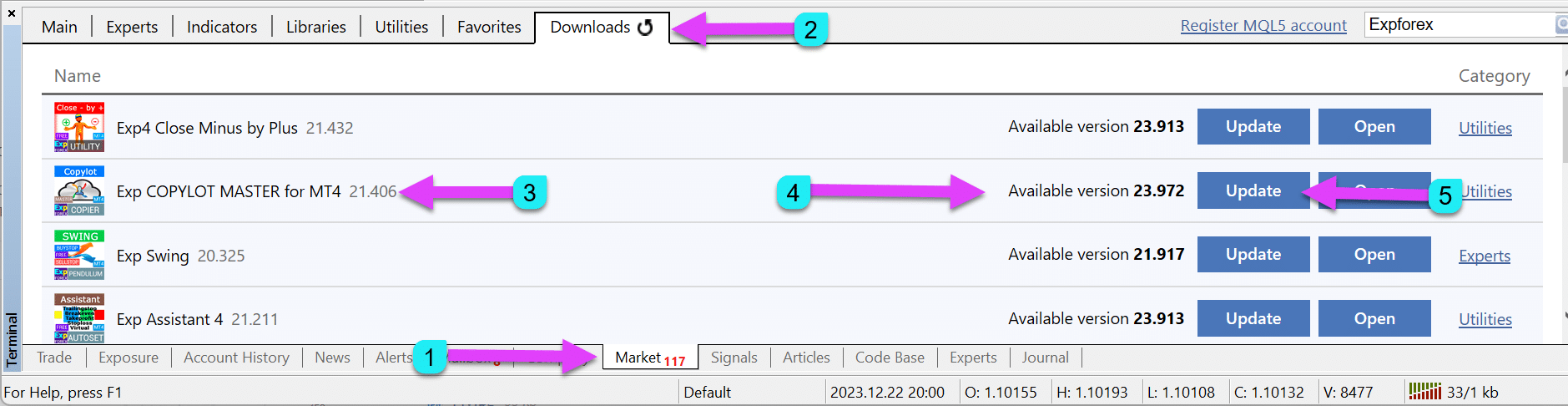
Як оновити в MetaTrader 5
- Перейдіть на вкладку Ринок – Мої покупки та натисніть кнопку Оновити.
- Ви побачите список ваших покупок для встановлення та оновлення:

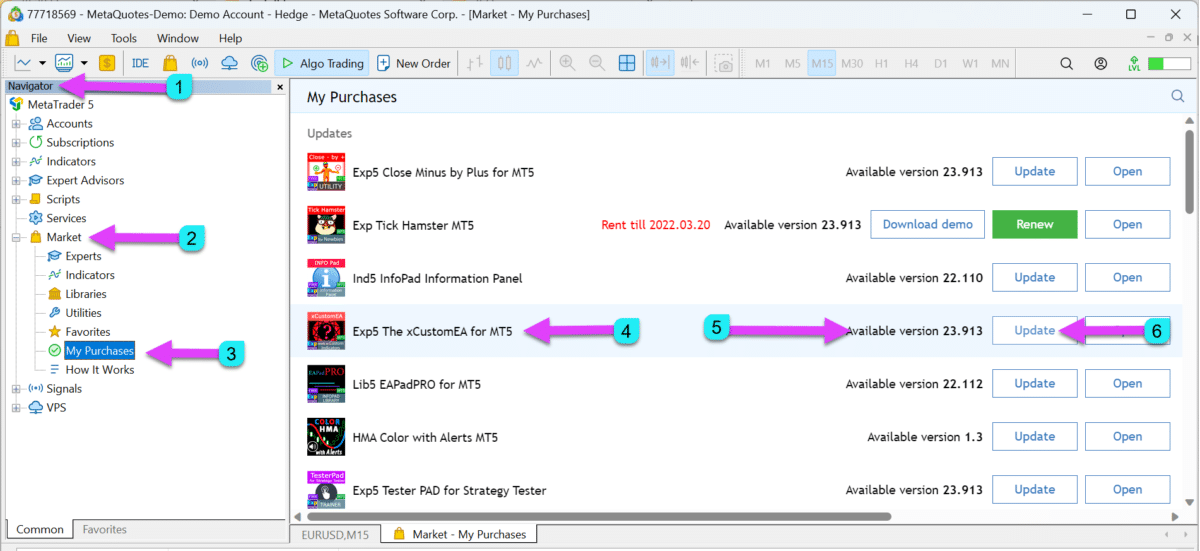
Рекомендую перезапустити термінал після отримання оновлення, щоб новий Експертний Радник був встановлений на ваших графіках.
Увага: Якщо ви не бачите кнопку ‘ОНОВИТИ’, але впевнені, що наш EA вийшов з оновленням,
Ви можете видалити наш EA з терміналу та спробувати нову установку (без втрати активації)!
Або почекайте, поки оновлення стане доступним у терміналі (1-3 дні). Оновлення в MT4 завжди запізнюються. Термінал оновлюється раз на день.

Як переглянути поточну версію оновлення?
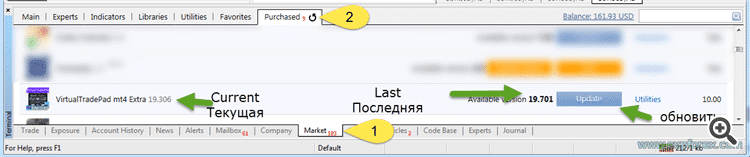
ОГЛЯД: Додайте відгук про наші продукти

Ми гарантуємо, що наші продукти завжди найкращі.
Ми докладаємо багато зусиль для оновлення та підтримки всіх радників та утиліт у поточному стані.
Ми додаємо нові функції та опції за запитом наших користувачів, якщо ці функції корисні.
Тому, будь ласка, залишайте відгуки про наші продукти.
Це важливо для нас.
Ви можете залишити свій відгук та побажання щодо нашого продукту та наших продуктів.
Увага! Ми будемо оновлювати наших торгових радників за потребою, згідно з вашими відгуками.
Як це зробити?
- Перейдіть на сторінку Експертного радника , яку ви придбали або завантажили безкоштовно.
- Перейдіть на вкладку Відгуки.

- Натисніть кнопку ДОДАТИ ВІДГУК.
- Оцініть наш продукт та технічну підтримку.
- Будь ласка, напишіть короткий коментар або побажання нашому торговому роботу.
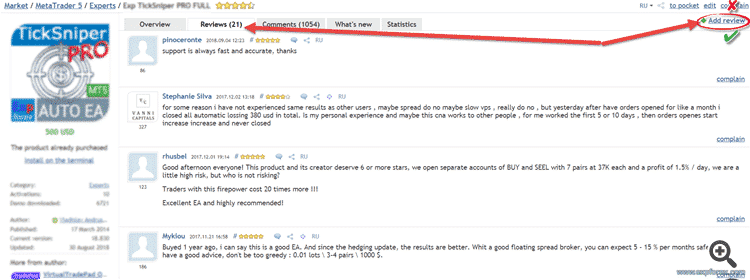

Дякуємо за ваш відгук!
Обговорення та коментарі

Якщо у вас є питання або коментар щодо нашого продукту, будь ласка, перейдіть на Сторінку експертного радника та напишіть свій коментар до цього EA у вкладці – КОМЕНТАРІ!
Ви можете додати всі питання та коментарі у вкладку КОМЕНТАР!

- Перейдіть на сторінку радника
- Перейдіть до вкладки “Коментарі”
- Натисніть “Новий коментар”
- Напишіть своє питання або коментар
- За потреби прикріпіть додаткову інформацію до вашого питання.
- Натисніть “Додати ваш коментар”.
Ліцензія та активації Це важливо знати!
Кожна ліцензія дозволяє використовувати придбаний експертний радник на 10 комп’ютерах без обмежень щодо рахунків та терміналів.
Це необхідно, щоб користувач міг встановити експертного радника на домашньому комп’ютері, ноутбуці, робочому комп’ютері або VPS.
Якщо ваш комп’ютер зазнає зміни “аксесуарів ПК” або WINDOWS (HDD, SSD, процесор, Windows), активація зникає.
10 ліцензій (активацій) достатньо для використання радника
Придбаний експертний радник не можна копіювати з папки MARKET, передавати через мережу або копіювати на інший термінал.
Щоб встановити експертного радника на інший термінал або комп’ютер, повторіть крок Встановлення придбаного радника.
Це єдиний спосіб. Інакше це не дозволено.
Якщо ви намагаєтеся оновити або завантажити придбаний експертний радник, і термінал видає помилку, спробуйте видалити старий експертний радник з папки терміналу, перезавантажте термінал і встановіть експертного радника з Market.
VPS від встановлення експерта MQL до серверного VPS
Ви можете встановити наших радників на VPS від METAQUOTES за детальними інструкціями.
Перевага цього сервера в тому, що все виконується автоматично.
І він налаштовує сервер, найближчий до сервера вашого брокера.
Для цього у нас мінімальний час на виконання ордерів і збільшення швидкості котирувань.
Forex VPS для MetaTrader 4/5: Виділений VPS-сервер від компанії MetaQuotes для експертних радників
Скасувати покупку: Ви помилково придбали версію, яка не підходить для вашого терміналу.
Якщо ви помилково придбали версію (MT5 або MT4) наших радників і придбали версію, яка не підходить для терміналу, який ви використовуєте, ви можете змінити версію (MT5 або MT4).
Але для цього необхідно дотримуватися деяких правил:
- Ви придбали додаток онлайн на mql5.com, а не через термінал!
- Ви ще не активували програму на терміналі.
- Від дати покупки не пройшло більше 2 тижнів.
Правила ринку чітко забороняють змінювати програму:
Продукти, придбані через сервіс “Market”, не підлягають поверненню коштів.
Але іноді служба підтримки може допомогти!
Попередження:
- Ми не можемо змінити версії. Ми не впливаємо і не можемо вплинути на рішення MetaQuotes.
- Ми не контролюємо активацію та продажі! Ми не можемо змінити версію. Ми не можемо повернути гроші!
- MetaQuotes обробляє всі фінансові транзакції.
- Всі фінансові питання вирішуються лише через служби підтримки MetaQuotes ServiceDesk.
Варіант 1:
Ви можете самостійно скасувати покупку, якщо ще не активували (встановили придбаного експертного радника в терміналі).
У цьому випадку ви отримаєте повідомлення: “Ви ще не активували Xxxxxxxxxxx.”
Якщо ви придбали його помилково, ви можете скасувати цю покупку.
Платіж буде повернуто на ваш рахунок MQL5, і ви зможете витратити його на інші продукти та послуги.
Ви хочете скасувати покупку?
Для цього перейдіть у розділ Покупки вашого профілю.
Натисніть кнопку Скасувати покупку.
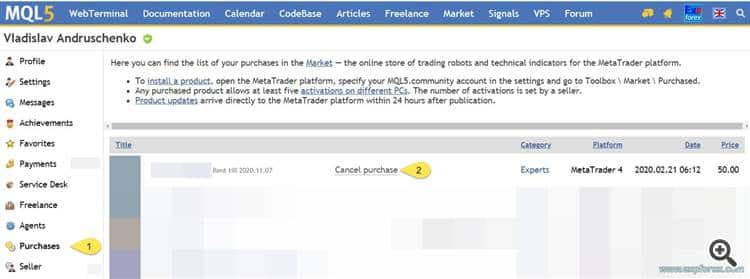
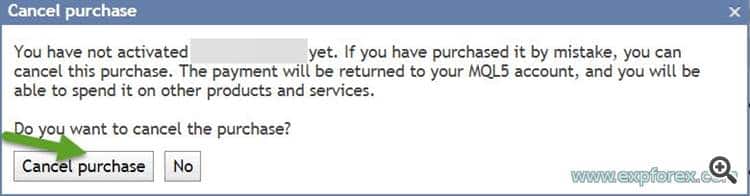
Варіант 2:
Якщо у вас виникла ця проблема, будь ласка, напишіть до Служби підтримки зі свого профілю:
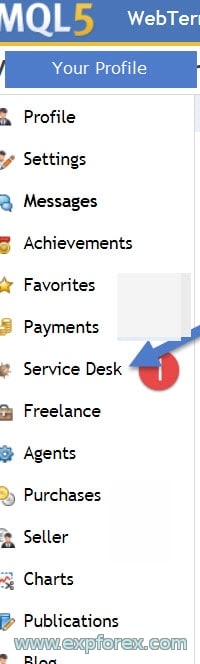
Як встановити два термінали на одному комп’ютері?
Все дуже просто!
Під час запуску інсталятора натисніть кнопку НАЛАШТУВАННЯ і виберіть іншу папку для установки; наприклад, додайте в кінці “2”
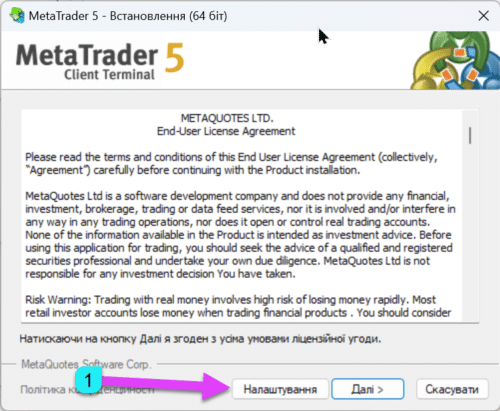
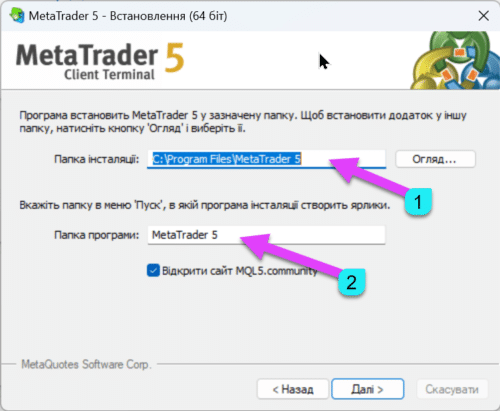
Як увійти в термінал, якщо реєстрація була через GOOGLE, FACEBOOK або YAHOO?
Процедура авторизації така ж, як стандартний вхід до терміналу.
Увійдіть і введіть пароль від вашого облікового запису, з якого має здійснитися покупка на вашій електронній пошті, GOOGLE!
ПОМИЛКИ: Проблема з встановленням придбаного продукту
Цей посібник призначений для тих, хто стикається з проблемами встановлення придбаних продуктів на офіційному ринку радників для форекс MQL5.com
Цей посібник допоможе позбутися проблем з встановленням радника з Ринку.
Існує кілька можливих причин.

Я розповім лише про ті, для яких знайшов рішення особисто.
- Ринок MQL4: не вдалося створити тимчасовий файл для завантаження продукту ‘XXXXXXXX’ [267]
- Сторінка ринку порожня в терміналі
- Не вдалося завантажити продукт
- Не вдалося встановити
- Торговий термінал порожній, і продукти не видно.
Питання?
Якщо у вас є питання, будь ласка, задавайте їх. Ми не продаємо кота в мішку.
І кожен з наших продуктів можна перевірити перед покупкою.
Ми цінуємо ваше ставлення та побажання щодо наших продуктів і намагаємося підтримувати високий стандарт якості.
Дякуємо, що ви з нами!
2 responses to “MetaTrader Маркет: як купити експерта на mql5.com? Як орендувати? Як оновити? Як його встановити?”
-
Hi, i want to clarify the activation count.
for my case, I want to copy trade from my MT4 account to 3 of my friends’ accounts.
So, do I only need to purcase 1 copy of client? and in the MT4, download the copylot master for free and run it.then in another MT4, first purchase copylog client from my account… after purchasing it, then login to my friend’s MT4 accout, and activate the client?
Then in the 2nd MT4 of the 2nd friend, download the lotcopy client fromy my account (as I have purchased already in the first MT4) and then login to my 2nd friend’s MT4 accout, and activate the client?
then repeat the same for the 3rd MT4.or do all of my friends need to purchase his own lotCopy client EA?
Ця публікація також доступна на: English Portuguese Español Deutsch Українська Chinese Русский Français Italiano Türkçe 日本語 한국어 العربية Indonesian ไทย Tiếng Việt


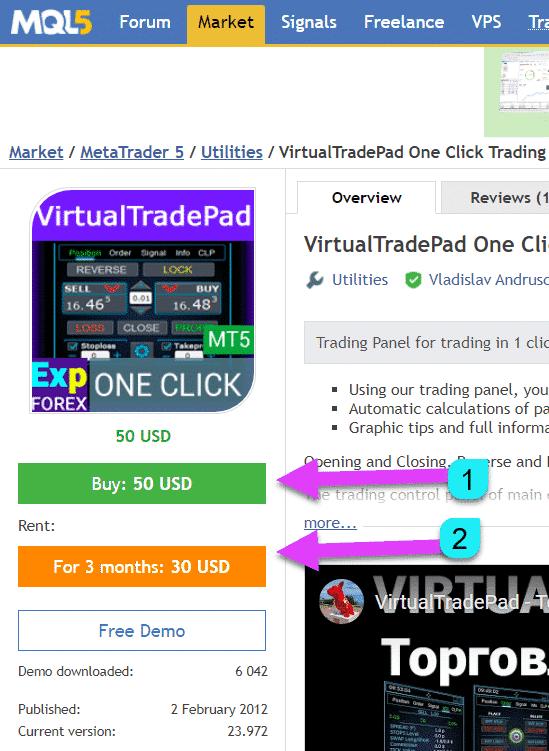









Leave a Reply